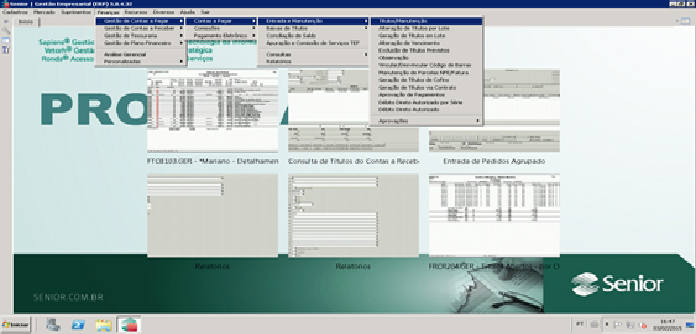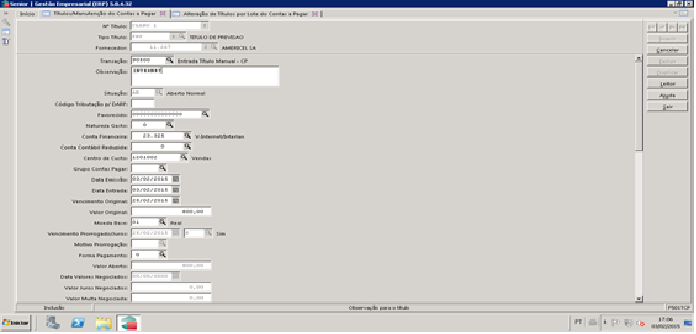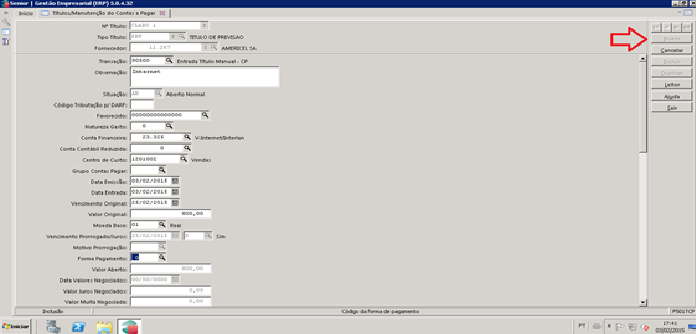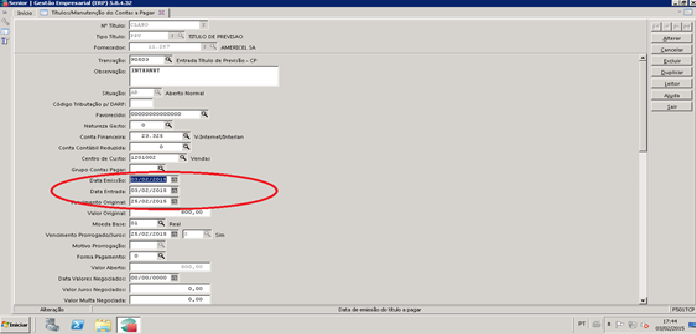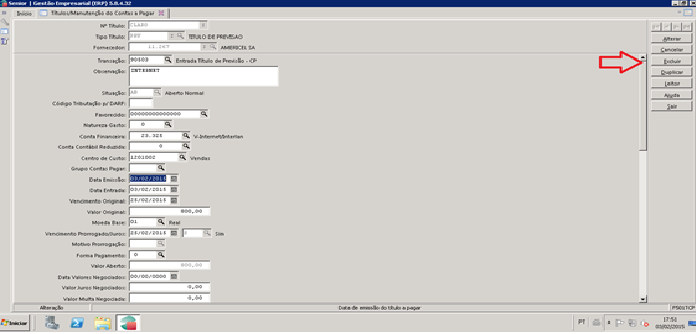Mudanças entre as edições de "Manual Previsão do Contas a Pagar"
| Linha 48: | Linha 48: | ||
'''Excluir Previsão''' | '''Excluir Previsão''' | ||
| + | Para excluir uma previsão é preciso alterar as datas. | ||
| + | |||
| + | Alterar primeiro a data de vencimento, a data de emissão e a data de entrada. | ||
| + | |||
| + | Colocar na data de vencimento sempre a data que irá a exclusão, depois colocar essa mesma data na emissão e entrada. | ||
| + | |||
| + | [[File:Manual previsãoImagem1.png|RTENOTITLE]] | ||
Clicar no botão Excluir | Clicar no botão Excluir | ||
Edição das 14h04min de 20 de julho de 2016
As previsões são uma programação do que teremos que pagar e ainda não foi lançado. As previsões só podem ser alteradas para o próximo mês, após o lançamento do título no contas a pagar.
Para lançar uma Previsão acessar o menu:
Finanças / Gestão de Contas a Pagar / Contas a Pagar / Entrada e Manutenção / Títulos / Manutenção
Nº Título: informe o nome ou o número do título
Tipo Título: PRV – Título de Previsão
Fornecedor: código do fornecedor da previsão
Transação: 90503 – Entrada de Título de Previsão – CP
Observação: colocar observação referente a previsão
Conta Financeira: pesquisar no plano de contas de acordo com a despesa
Centro de Custo: pesquisar no plano de contas o centro de custo de acordo com a despesa
Data de Emissão: data de lançamento da previsão
Data de Entrada: data de lançamento da previsão
Vencimento Original: data de vencimento do título
Valor Original: valor do título
Clicar na tecla enter até habilitar a opção Inserir.
Alterar Previsão
Data Emissão: sempre deixar data que estão mudando previsão
Data Entrada: sempre deixar data que estão mudando previsão
Data Vencimento: deixar vencimento do título
Clicar em alterar
Excluir Previsão Para excluir uma previsão é preciso alterar as datas.
Alterar primeiro a data de vencimento, a data de emissão e a data de entrada.
Colocar na data de vencimento sempre a data que irá a exclusão, depois colocar essa mesma data na emissão e entrada.
Clicar no botão Excluir
Todo o mês, quando for lançada a nota de origem referente a despesa prevista, a previsão lançada deve ser alterada. Atenção para alterar todas as datas: emissão, entrada e vencimento.
Na previsão, não pode ser colocada conta contábil, somente conta financeira e centro de custo.
Deverão ser lançadas previsão para aluguel, impostos: PIS, COFINS, IRPJ, CSLL E IMCS Apuração, folha de pagamento, energia e telefone.
Impostos PIS, COFINS, IRPJ e CSLL serão sempre lançados pelo banco, direto na Tesouraria. Repassar para Edi fazer o processo.